Používanie Copilot funkcií verzie Preview v službe Power BI
VZŤAHUJE SA NA: služba Power BI aplikácie Power BI Desktop
Copilot pre Microsoft Fabric je všeobecne dostupná ako funkcia v službe Power BI. Tento článok poskytuje prehľad možností vo verejnej ukážke pre tablu chatu v službe Power BI Copilot .
Predtým, ako začnete
Prečítajte si o všetkých spôsoboch, ktoré Copilot vám môžu pomôcť v prehľade Copilot služby Power BI , kde nájdete ďalšie usmernenie ešte pred začatím.
Poznámka
- Správca musí povolenie povoliť Copilot v službe Microsoft Fabric.
- Kapacita F64 alebo P1 sa musí nachádzať v jednej z oblastí uvedených v tomto článku Dostupnosť oblasti služby Fabric. Ak sa nezobrazuje, nemôžete použiť .Copilot
- Skôr než začnete používať nájomníka, váš správca musí povoliť prepínač nájomníka Copilot. Podrobnosti nájdete v článku Copilot Nastavenia nájomníka.
- Ak je váš nájomník alebo kapacita mimo USA alebo Francúzsko, je predvolene zakázaná, Copilot pokiaľ váš správca nájomníka služby Fabric nepovolí spracovanie údajov odoslaných do azure OpenAI mimo geografickej oblasti vášho nájomníka, ohraničenia súladu alebo nastavenia nájomníka národnej cloudovej inštancie na portáli na správu služby Fabric.
- Copilot v službe Microsoft Fabric nie sú podporované v skúšobných jednotkách SKU. Podporované sú iba platené jednotky SKU (F64 alebo vyššia, prípadne P1 alebo vyššia verzia).
Čo je k dispozícii vo verejnej ukážke Copilot ?
Keď na prepnutie do Copilot prostredia verejnej ukážky použijete prepínač ukážky, budete mať prístup ku všetkým všeobecne dostupným funkciám spolu s ďalšími funkciami verzie Public Preview.
Vo verzii Preview môžete používať tieto funkcie verzie Public Preview:
- Žiadosť o Copilot údaje zo sémantického modelu
- Vylepšené vytváranie zostáv v služba Power BI sCopilot
Môžete tiež použiť všetky všeobecne dostupné funkcie vo verzii Preview vrátane:
- Vytváranie zostáv v služba Power BI pomocouCopilot
- Písanie Copilot výziev na vytvorenie strán zostavy v službe Power BI
- Vytvorenie súhrnu strany zostavy na Copilot table
Čo je prepínač ukážky?
Pri používaní Copilot tably v služba Power BI sa vedľa nej zobrazí prepínač so slovom Ukážka. Prepínač ukážky vám umožňuje prejsť do prostredia, ktoré zahŕňa všeobecne dostupné možnosti aj možnosti verzie Public Preview. V predvolenom nastavení je prepínač vypnutý, vďaka čomu máte k dispozícii všeobecne dostupné Copilot prostredie tably na spustenie. Prechod do prostredia ukážky vám umožňuje vyskúšať najnovšie Copilot možnosti.
Ak nechcete, aby používatelia vo vašej organizácii mali prístup k prepínaču ukážky, musíte zakázať službu Fabric Copilot vo vašej organizácii alebo pre konkrétne skupiny zabezpečenia.
Používanie prepínača ukážky
Ak chcete získať prístup k Copilot funkciám vo verejnej ukážke, vyberte prepínač ukážky, čím aktivujete prostredie verejnej ukážky.
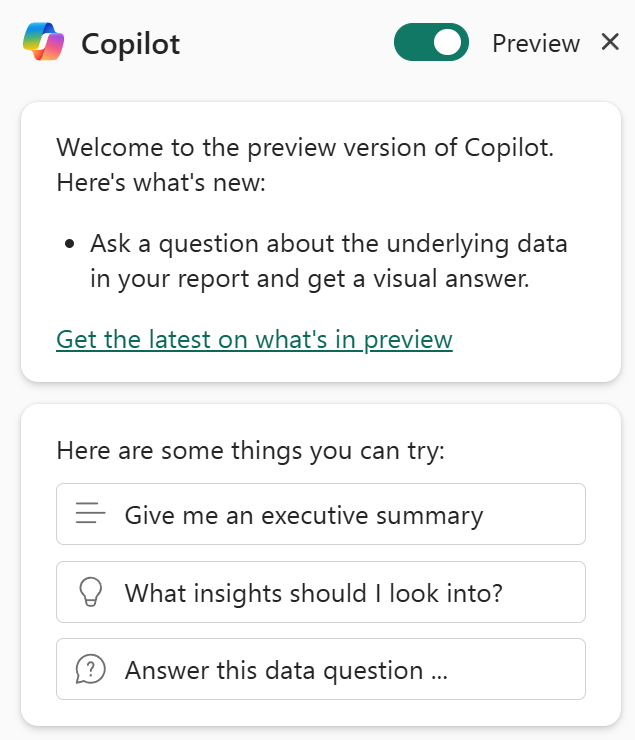
Keď je prepínač ukážky zelený, máte prístup k verejnému režimu ukážky. Uvítacia karta vás upozorní, že sa teraz nachádzate vo verzii ukážky služby Copilot. Kedykoľvek môžete vybrať prepínač, vypnúť ho a vrátiť sa k používaniu iba funkcií, ktoré sú všeobecne dostupné.
Dôležité informácie a obmedzenia
Dôležité informácie týkajúce sa používania prostredia ukážky:
- Po povolení služby Fabric Copilot vo vašej organizácii majú používatelia predvolene prístup k prepínaču Copilot tably ukážky. Ak chcete prepínač zakázať pre používateľov, zakážte službu Fabric Copilot vo vašej organizácii alebo pre konkrétne skupiny zabezpečenia.
- Možnosti v prepínači ukážky sú stále v stave ukážky , a preto nespĺňajú všetky požiadavky všeobecne dostupnej funkcie spoločnosti Microsoft.
Obmedzenia prostredia ukážky:
- História chatu sa neukladá pri prepínaní medzi stavom ga a stavom ukážky.
- Prepínač ukážky nie je k dispozícii v aplikácii Power BI Desktop. Tabla chatu Copilot v aplikácii Power BI Desktop zatiaľ nie je všeobecne dostupná, takže všetky Copilot možnosti aplikácie Desktop sú v stave ukážky.
- Stav prepínača ukážky pretrváva naprieč reláciami a kartami v rámci toho istého prehliadača. Ak napríklad povolíte funkciu ukážky v microsoft Edgee a potom otvoríte Copilot prostredie v novej zostave v Microsoft Edgei, Copilot zostane v stave ukážky.
- Stav prepínača ukážky sa nezachová v rôznych typoch prehliadača. Ak napríklad povolíte funkciu ukážky v prehliadači Microsoft Edge a potom otvoríte Copilot prostredie v Google Chrome, Copilot nastaví sa predvolene na všeobecne dostupné prostredie.